
Edmund Richardson
0
1920
121
Sposobnost korištenja oznaka za jednostavno pretraživanje oznaka u Firefoxu Sve što trebate znati o upravljanju Firefox oznakama Sve što trebate znati o upravljanju Firefox oznakama Ne znam za vas, ali i dalje koristim oznake preglednika na dnevnoj bazi , Postoje ljudi koji tvrde da su oznake preglednika postale zastarjele s pojavom mrežnih oznaka, društvene ... dostupne su već nekoliko godina, mada mnogi ljudi još uvijek ne koriste tu značajku. Označavanje vaših oznaka ne samo da ubrzava pretragu, već i dodatne prednosti upotrebe istih.
Evo nekoliko sjajnih razloga za isprobavanje oznaka, zajedno s načinom postavljanja oznaka oznaka i korisnim savjetima za njihovo korištenje.
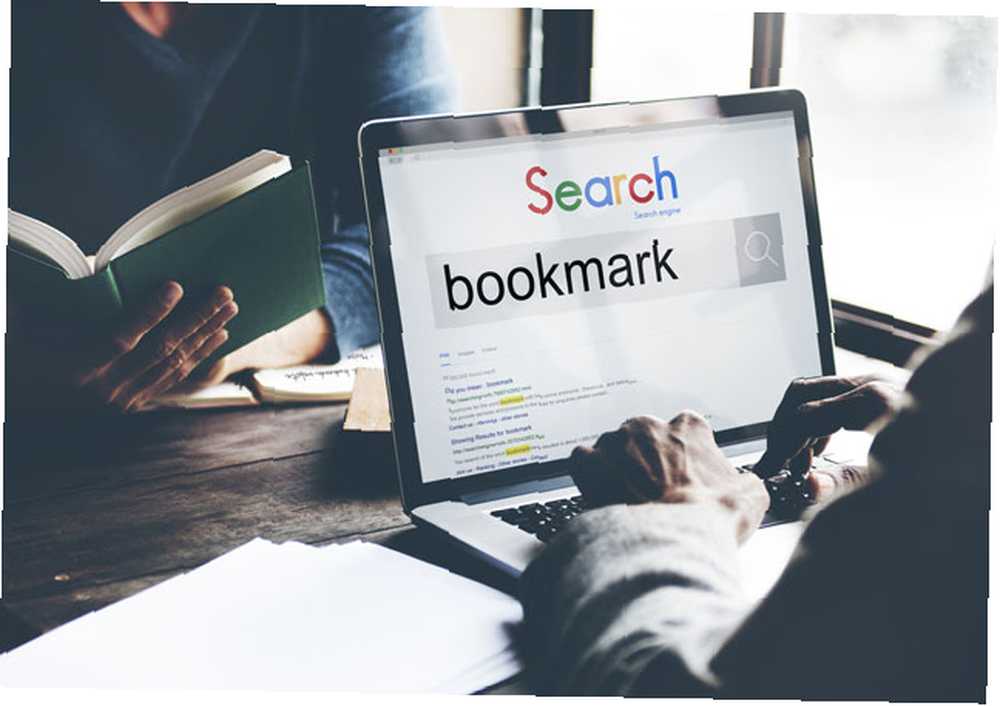
Tri razloga za korištenje oznaka oznaka
Možda ste već pronašli kreativan način organiziranja svojih oznaka. Kreativni načini koje trebate pokušati organizirati svoje oznake. Kreativni načini koje trebate pokušati organizirati svoje oznake No, koji je zapravo najbolji način spremanja i organiziranja oznaka? Evo nekoliko kreativnih načina da se to postigne, ovisno o vašem stilu i upotrebi preglednika. , što olakšava pronalazak kad vam trebaju. Međutim, još uvijek postoji nekoliko razloga zbog kojih upotreba oznaka može biti ne samo zgodnija i jednostavnija, već će vam omogućiti i brže pronalaženje oznaka.
1. Brzo pretraživanje
Jedna od najkorisnijih značajki Firefoxovih oznaka oznaka jest da brže možete doći do spremljenih stranica. Bilo kojoj oznaci koju ste označili može se pristupiti samo upisivanjem oznake u traku lokacije.
Samo upišite svoju oznaku ili kombinaciju oznaka, a priložene oznake pojavit će se na padajućem izborniku. Ovo je najbrži način da dođete do stranica koje ste spremili za posao, kupovinu, financije ili bilo što drugo. Osim toga, ovo pretraživanje možete učiniti još bržim.
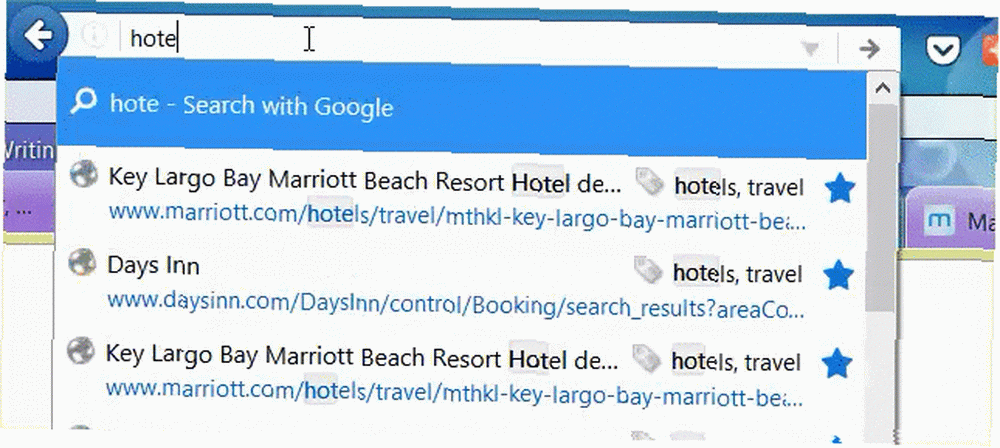
Ako ne želite ili trebate da se povijest ili otvorene kartice prikazuju na padajućem izborniku, možete prilagoditi postavku privatnosti samo tako da prikazuje oznake. Samo idite na svoj izbornik i kliknite alat > Opcije > Privatnost. Zatim poništite odabir opcija pod Lokacijskom trakom.
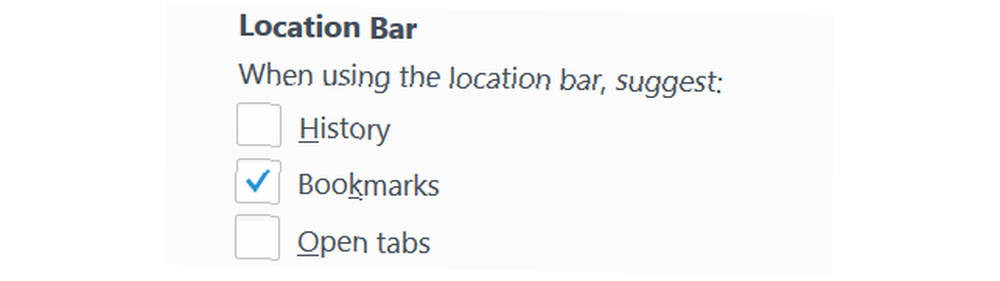
2. Skupno brisanje
Ako za organiziranje oznaka koristite mape, isto vrijedi i za jednostavno brisanje stranica. Kako vratiti slučajno izbrisane oznake na Firefox i Chrome [Windows] Kako vratiti slučajno izbrisane oznake na Firefox i Chrome [Windows] Vratiti se slučajno izbrisane oznake lako, kako u Firefoxu tako i u Chromeu. Iako je u Firefoxu postao ugrađena značajka, u Chromeu je i dalje potrebno neko kopanje mapa. Ni u oba slučaja ne očajavajte. Eto…. Možete odabrati mapu i izbrisati je zajedno sa njenim sadržajem. Oznake oznaka djeluju gotovo na isti način, omogućujući vam da se riješite hrpe oznaka odjednom.
Samo idite na oznaku u svojoj knjižnici da biste vidjeli sve priložene oznake. Odaberite ih sve i pritisnite tipku Delete ili desnom tipkom miša i odaberite Delete. Imajte na umu da brisanjem oznake neće se ukloniti oznake, ona će je samo ukloniti.
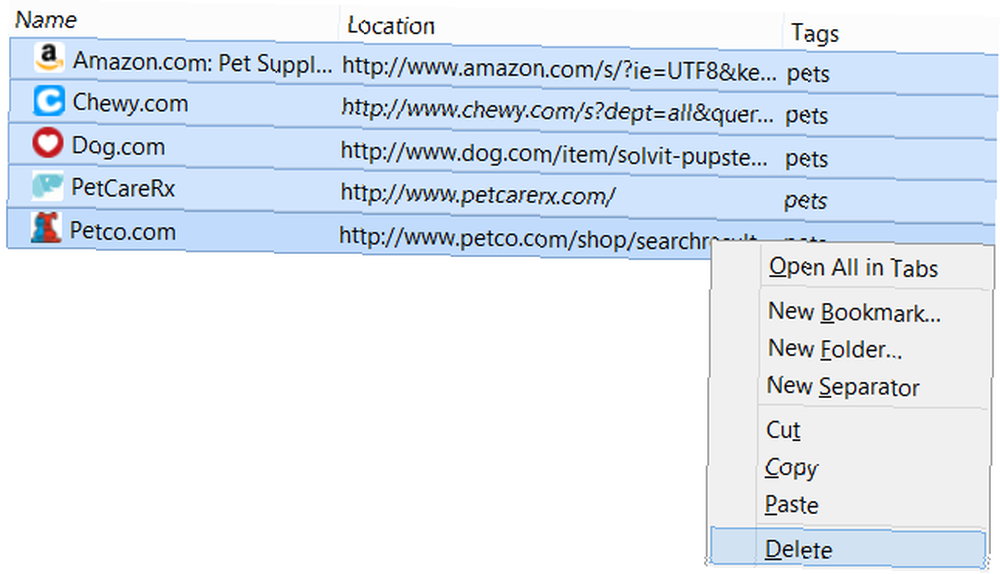
3. Uklanjanje nereda
Iako su mnogi navikli organizirati svoje oznake s mapama i alatnim trakama, postoje i drugi kojima se ne sviđa nijedna metoda. Ako ne želite imati povlačni izbornik nakon povlačnog izbornika s mapama i podmapama punim stranica, tada su oznake za vas.
Ako želite da vaš Firefox prozor bude bez alatnih traka koje sadrže mape i oznake, tada su i oznake za vas. Možete ukloniti nered u svom prozoru i čak se ne mučiti pomoću izbornika za pristup oznakama ako koristite oznake.
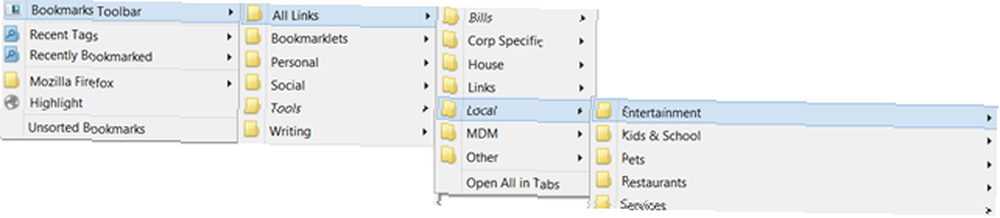
Dodavanje oznaka u nove oznake
Za one koji nikada nisu koristili značajku označavanja u Firefoxu, ovaj će vam jednostavan korak prilikom spremanja oznake pomoći nizvodno. Kada spremate stranicu odabirom Oznake, a zatim Označi ovu stranicu u opcijama izbornika, vidjet ćete polje Oznake u skočnom prozoru.
Ako za označavanje stranice koristite ikonu zvjezdice na alatnoj traci, samo je dvokliknite i prikazat će se skočni prozor s opcijom Oznake..
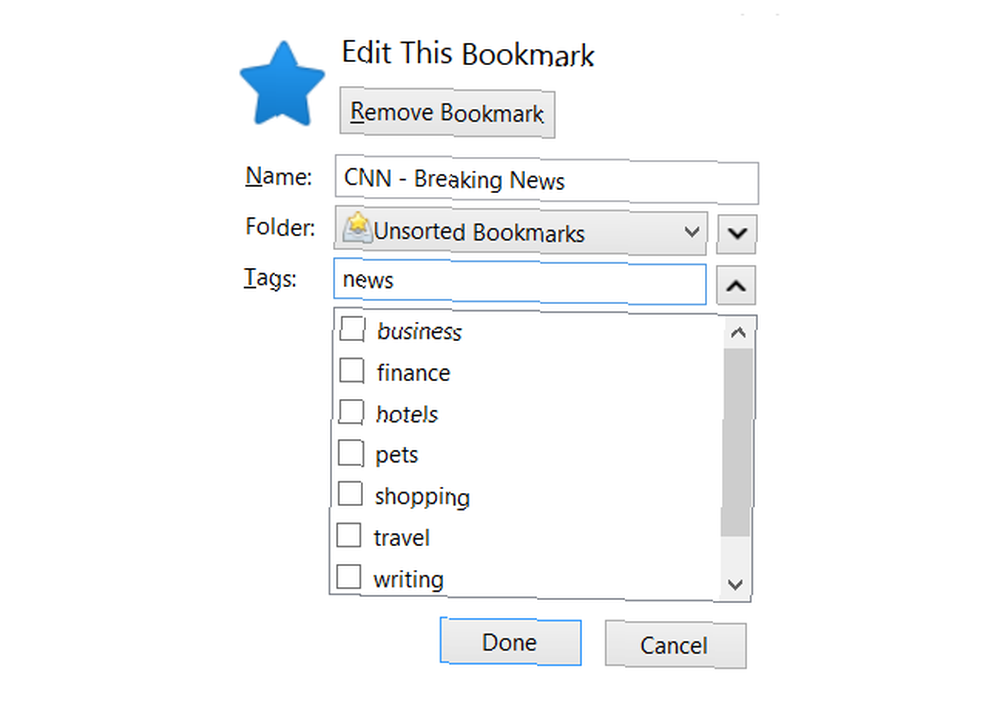
Tada možete dodati jednu ili više oznaka, odvojenih zarezima. Čim je oznaka dodana, ona će se prikazati na padajućem popisu u tom skočnom prozoru kako biste je mogli ponovo koristiti klikom. Možete odabrati samo jednu oznaku ili kombinaciju, što je prikladno za oznake koje spadaju u više kategorija.
Dodavanje oznaka u postojeće oznake
Sada kada znate kako označiti svoje nove oznake, možete se vratiti i ažurirati postojeće. Iako ovo može biti mučan zadatak, ovisno o broju oznaka koje imate, to je sigurno opcija koja će vam pomoći da ih kasnije potražite.
Ako posjetite neku od spremljenih stranica, možete pristupiti skočnom prozoru kao što je gore opisano i samo dodati svoju oznaku. Također možete otvoriti svoju biblioteku oznaka i brinuti se o poslu tamo i skupno. Jednostavno je odabrati više oznaka i brzo primijeniti odgovarajuću oznaku ili oznake.
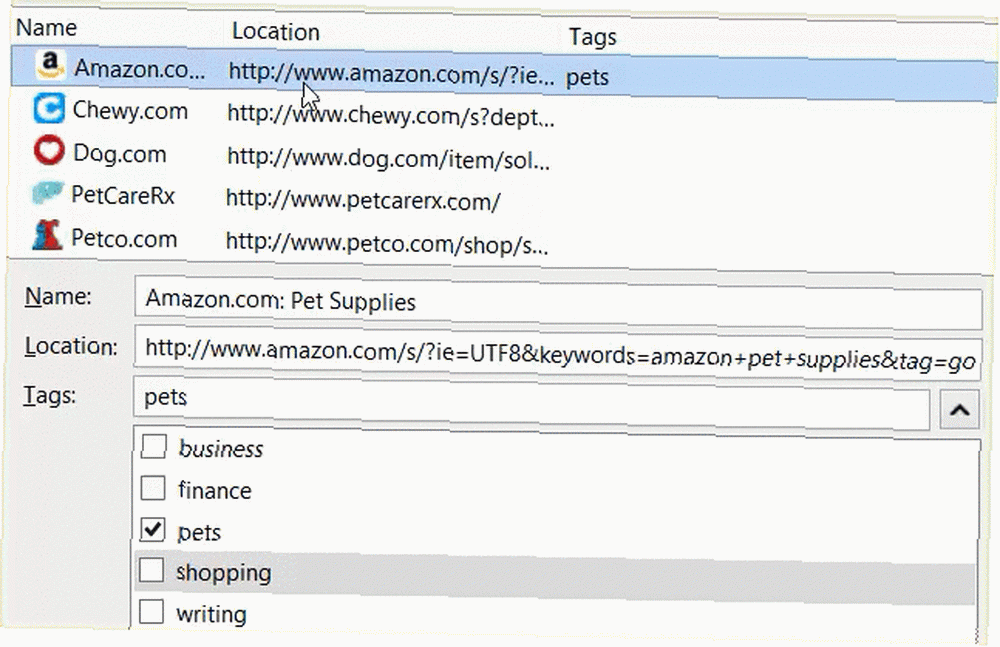
Dok ste u svojoj knjižnici, vidjet ćete i popis svojih oznaka te možete kopirati, brisati ili uređivati njihova imena. Klikom na svaku od njih možete brzo pregledati sve oznake koje koriste tu oznaku. Ako oznaka sadrži kombinaciju, vidjet ćete je da je navedena pod obje oznake.
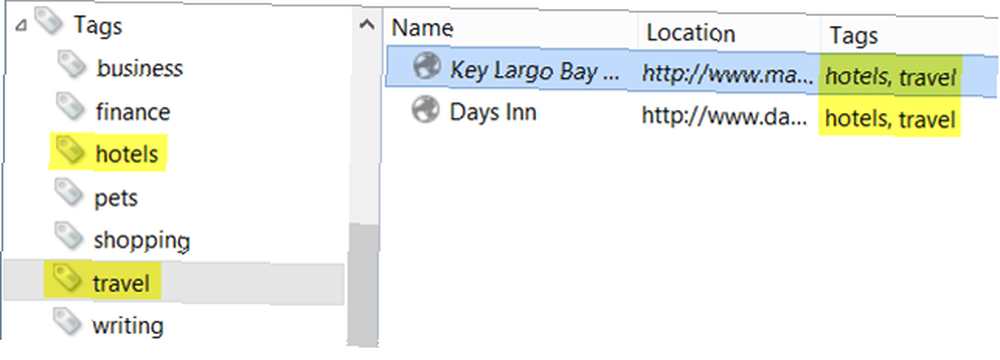
Četiri savjeta za upotrebu oznaka
1. Provjerite svoje oznake
Najbolje je provjeriti vaš popis postojećih oznaka prilikom označavanja stranice. 6 Trikovi prilagodbe mogući su samo u Firefoxu 6 Trikovi prilagodbe mogući su samo u Firefoxu Firefox je odličan preglednik iz više razloga, ali jedan od najvažnijih razloga je kako to može biti prilagođeni. Evo nekoliko važnih trikova koji dokazuju da trebate koristiti Firefox. , prije stvaranja novog. Poanta je zadržati stvari bez nereda i lako ih pretraživati. Ako stvorite novi pod nazivom “ljubimac” dok imate postojeću oznaku nazvanu “kućni ljubimci,” vaše će oznake izmaknuti kontroli Kako upravljati godinama oznaka preglednika: 5 koraka do urednosti Kako upravljati godinama oznaka preglednika: 5 koraka do urednosti Imate stotine ili tisuće oznaka koje morate imati pod kontrolom? Slijedite ovaj korak po korak postupak da se organizirate. brzo.
2. Neka to postane navika
Ako već spremate lokaciju ili mapu prilikom spremanja oznake, dodavanje oznake uskoro će postati navika baš onako kako se to dogodilo.
3. Koristite značajku pretraživanja
Ponajprije, najveća prednost upotrebe Firefoxovih oznaka oznaka je olakšavanje pretraživanja. Iskakanje te oznake u traci lokacije je daleko, najbrži način da pronađete ono što tražite, pa je koristite.
4. Koristite alat za kombiniranje oznaka
Ako ste zatečeni u potrazi za kombinacijama oznaka i sviđa vam se zgodan gumb, tada su vam dodaci koji trebate dodati Oznake X oznake [Nema više dostupnih], koji se nazivaju i oznake mješavine oznaka. Ovo je savršen alat za one koji redovno pretražuju kombinacije oznaka. Omogućuje vam konfiguriranje jednog gumba za alatnu traku koji sadrži bilo koji broj kombinacija oznaka koje često tražite.
Na primjer, umjesto preskakanja do lokacijske trake i tipkanja “putovanja, hoteli, odmarališta, Havaji, djeca” da biste dobili sve oznake za obiteljske hotele i odmarališta na Havajima koje ste spremili samo kliknite gumb na alatnoj traci.

Ako u lokacijsku traku upišete samo jednu oznaku, tada ovaj dodatak zapravo nije potreban. Uglavnom je za one koji često koriste kombinacije oznaka ili kada vam je za kratko vrijeme potreban određeni skup oznaka s više oznaka.
Jeste li korisnik Die-Hard Tag ili ste novi u ovoj metodi?
Nema ništa loše u organiziranju oznaka 5 Izvrsna proširenja Firefoxa za upravljanje oznakama 5 Izvrsna proširenja Firefoxa za upravljanje oznakama po kategoriji i korištenje mapa; to je obično poželjna metoda. Ali, možda je to zato što je očito. Najveća prednost korištenja Firefox oznaka oznaka je jednostavnost pretraživanja kad trebate stranicu koju ste spremili.
Jeste li korisnik oznaka oznaka koji ga ne bi imao drugačije? Ili biste radije držali podalje od oznaka i držali se u svojim mapama? Podijelite svoja razmišljanja u nastavku - oznake u odnosu na mape - što odaberete i zašto?
Kreditna slika: Rawpixel.com putem Shutterstock.com











